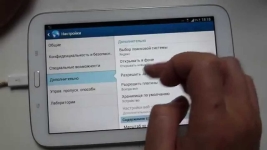
Istoria filelor: Cum să arătați și să eliminați din istorie recent filele închise în Yandex, Google Chrome? Cum să curățați, închideți fila recent închis în istoricul calculatorului, telefon, comprimat?
Ștergem din istoria filelor recent închise, curățați istoricul browserului pe un computer, telefon, comprimat.
Navigare
- Istoria filelor: Cum să vedeți în Istorie Filele închise recent în Yandex, Google Chrome?
- Cum de a vedea în istoria filelor recent închise în Yandex?
- Istoria filelor: Cum să eliminați din Istorie Filele recent închise în Yandex, Google Chrome?
- Cum să curățați, închideți fila recent închis în istoricul calculatorului, telefon, comprimat?
- Video: Totul este curat, curățați telefonul (Android)
- Video: Cum să ștergeți rapid memoria iPhone / 2 GB în 5 minute?
În acest articol, vom spune despre istoria browserului sau despre modul în care acestea numesc și poveștile filelor. A găsit un articol sau un site interesant, dar a închis accidental pagina? Distras și când s-au întors, sa dovedit că pagina a fost închisă de unii dintre membrii familiei? Doriți să verificați ceea ce locuiește copilul dvs.? Sau dimpotrivă, ascundeți de liderii ochilor sau de site-urile de familie pe care le vizitați? Doar câteva clicuri și toate întrebările dvs. sunt rezolvate și vă spunem ce să faceți!
Istoria filelor: Cum să vedeți în Istorie Filele închise recent în Yandex, Google Chrome?
Vom examina cele mai populare browsere și le vom spune cum să lucrez în ele, dar știind cum să lucreze în ele, puteți face față cu ușurință în alte brazieri.
Cum se vede în istoria filelor recent închise în Google Chrome și Chromium?
- În colțul din dreapta sus, căutăm o pictogramă activă cu trei benzi orizontale, faceți clic pe el. De asemenea, în loc de aceste benzi, dar în același loc pot exista mai multe puncte sau o cheie, în funcție de versiunea browserului;
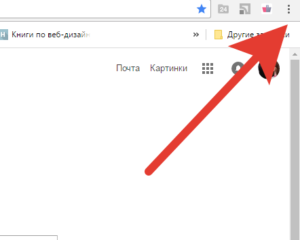
- Faceți clic pe meniul "Istoric";
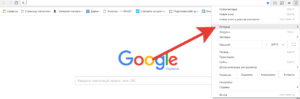
- O fereastră a fost deschisă cu istoria vizitelor în funcție de timp de la cele mai proaspete până la ultima curățare a browserului.
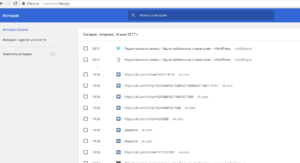
Doriți să lucrați mai repede? Apăsați instantaneu Ctrl + H și vă veți găsi în fila Istoricul browserului instantaneu.
Opțional, puteți sorta filele situate în istorie, precum și căutarea acestor file.
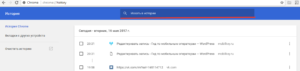
Vă rugăm să rețineți, lângă fiecare înregistrare puteți vedea un triunghi inversat. Făcând clic pe acesta și selectați meniul "Alte înregistrări din acest site", filtrați toate paginile acestui site particular.
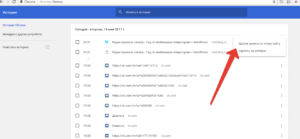
Cum de a vedea în istoria filelor recent închise în Yandex?
Pentru a afla lista de site-uri recent închise într-o filă specifică, într-o filă care vă interesează să faceți clic pe pictograma săgeată, căutați spre stânga și mențineți-o până când găsiți site-ul dorit. Rețineți că după închiderea fila și deschiderea noului, această funcție este anulată.
În acest caz, putem recomanda trecerea la versiunea completă a istoriei vizitelor de browser:
- În colțul din dreapta sus, alegeți o pictogramă cu trei dungi ca în fotografie;
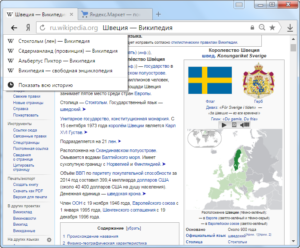
- Faceți clic pe pictogramă și alegeți istoricul istoricului;
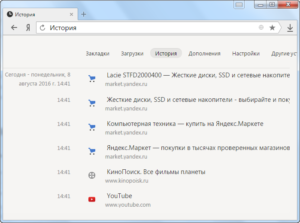
- Găsiți fila dorită și treceți prin ea.
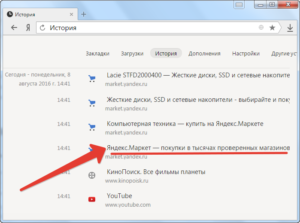
Istoria filelor: Cum să eliminați din Istorie Filele închise recent în Yandex, Google Chrome?
Acum, învățați să eliminați informațiile inutile din ochii îngrozitoare și, în același timp, și browser de la informații inutile, care îi va permite să funcționeze mult mai repede și să nu emită greșeli atunci când vizitează câteva site-uri.
Cum să eliminați din istoria filelor recent închise în Google Chrome?
În partea de sus a listei de file, probabil că ați observat o pictogramă activă "Istoria clară".
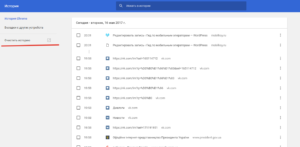
Și meniul din apropiere cu o perioadă de istoric de curățare:
- În ultima oră;
- În ultima zi;
- Săptămâna trecută;
- Pe luna;
- În tot acest timp.
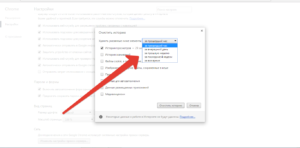
De asemenea, puteți selecta curățarea memoriei cache și a cookie-urilor, date automate, aplicații și consumabile.
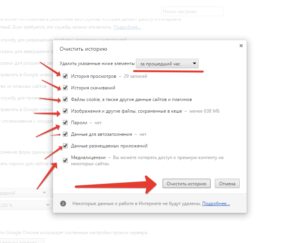
Și faceți clic pe butonul de mai jos pentru a "curăța povestea". Gata!
Dacă aveți nevoie să ștergeți povestea totul de la mai multe file și să nu afectați totul - faceți clic pe săgeata de la capătul site-ului selectat și faceți clic pe "Ștergere din istorie". În acest fel, o singură filă va fi eliminată, iar povestea va rămâne neatinsă.
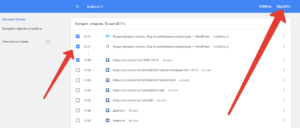
De asemenea, este posibilă ștergerea mai multor file în același timp fără a afecta întregul istoric al filei. Pentru a face acest lucru, este necesar să evidențiați site-urile necesare și să faceți clic pe butonul "Ștergere elemente selectate".
Cum să eliminați din istoria filelor recent închise în Yandex?
Pentru a elimina un istoric complet sau parțial în browserul Yandex, faceți clic pe pictograma cele trei dungi - Istoric - Istoric.
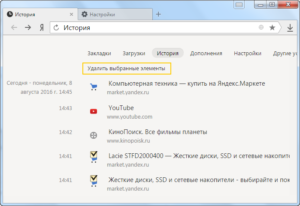
Evidențiați pagina pe care doriți să o ștergeți și faceți clic pe butonul "Ștergere elemente selectate", care se află sub toată lista de file.
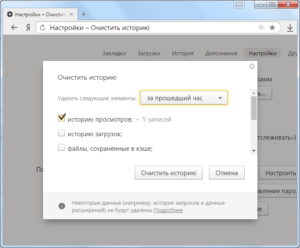
Dacă doriți să ștergeți toate filele, trebuie să introduceți din nou istoricul browserului și apăsați butonul "Clear Story" din colțul din dreapta sus.
În apropiere, puteți alege perioada de timp pentru care intenționați să ștergeți istoricul tabelului. Dacă este necesar, puteți specifica eliminarea suplimentară a cookie-urilor, a keachiului etc.
Cum se restabilește ultima sesiune din browser
Restaurarea este suficient de simplă - deschideți browserul și apăsați simultan combinația de taste Shift + Ctrl + T. Dacă istoria nu a fost curățată înainte de a închide povestea, toate filele sunt deschise la momentul închiderii browserului se vor deschide.
Cum să curățați, închideți fila recent închis în istoricul calculatorului, telefon, comprimat?
Cu privire la modul de ștergere a istoriei browserului din versiunea web (în computer), am dezasamblat mai devreme. Acum vom spune cum să curățați povestea în telefon și în comprimat.
Cum să curățați, închideți filmele închise recent pe Android?
Pentru a elimina istoricul filelor din dispozitivul Android, deschideți Google Chrome pe dispozitiv și faceți clic pe pictograma Trootch apoi selectați "Istoric".
Apoi, ar trebui să alegeți - "Curățați povestea". Verificați caseta de selectare "Istoric of Views". După aceea, scoateți casetele de selectare de lângă acele șiruri pe care nu doriți să le ștergeți. Rămâne să faceți clic pe "Ștergeți datele".
De asemenea, puteți șterge părțile unice ale filelor. Pentru a face acest lucru, deschideți aplicația Google Chrome pe dispozitivul dorit și în colțul din dreapta sus Alegeți o pictogramă sub formă de trei direcții - o poveste. Găsiți linia dorită cu fila și în partea dreaptă a acesteia, faceți clic pe pictograma "coș".
De asemenea, puteți organiza o filă pentru a selecta mai multe și faceți clic pe un "coș" prin scoaterea imediat a mai multor file selectate.
Site-urile pe care le participați cel mai adesea vor fi afișate pe pagina de pornire a accesului rapid, indiferent de curățarea dependenței. Dacă doriți să ascundeți un site frecvent vizitat din ochii ciudați - faceți clic pe imagine și țineți-o. Apare o pictogramă de eliminare - faceți clic pe acesta, după care această filă va fi ștearsă.
Video: Totul este curat, curățați telefonul (Android)
Cum să curățați, închideți filele nou închise pe iPhone
Pentru a elimina istoricul vizualizărilor din Google Chrome pe dispozitivele iPhone, trebuie să rulați aplicația Google Chrome și apăsați pictograma Troyaty din colțul din dreapta sus.
În meniul derulant, selectați pictograma Istoric și faceți clic pe Editați. Verificați casetele de lângă acele file pe care doriți să le ștergeți și faceți clic pe Ștergere. Povestea este curățată!
Din pagina de acces rapid, ștergeți site-ul afișat din cauza vizitelor frecvente la fel de simple. Pentru a face acest lucru, faceți clic pe pictograma site-ului și apoi faceți clic pe "Ștergere".
